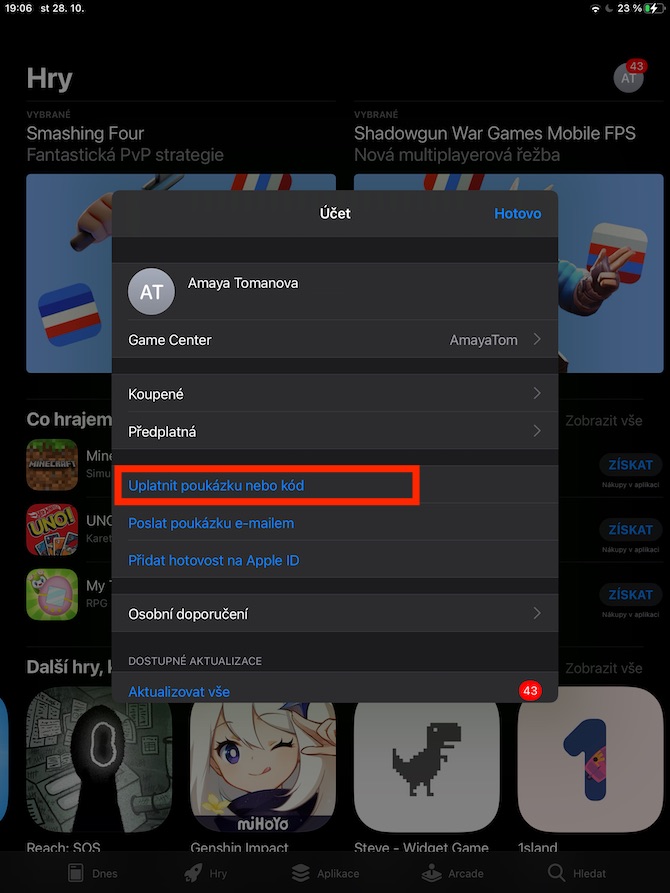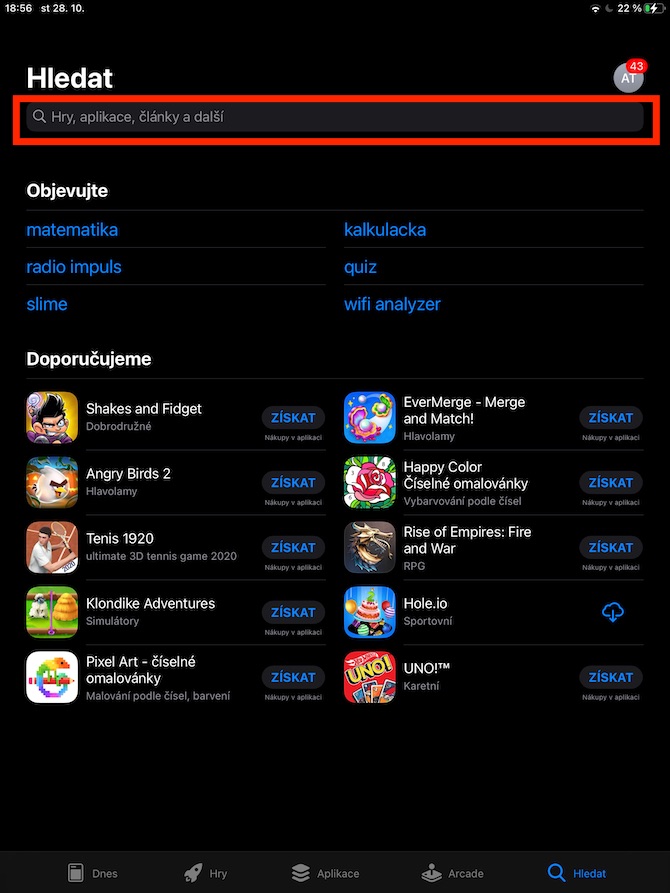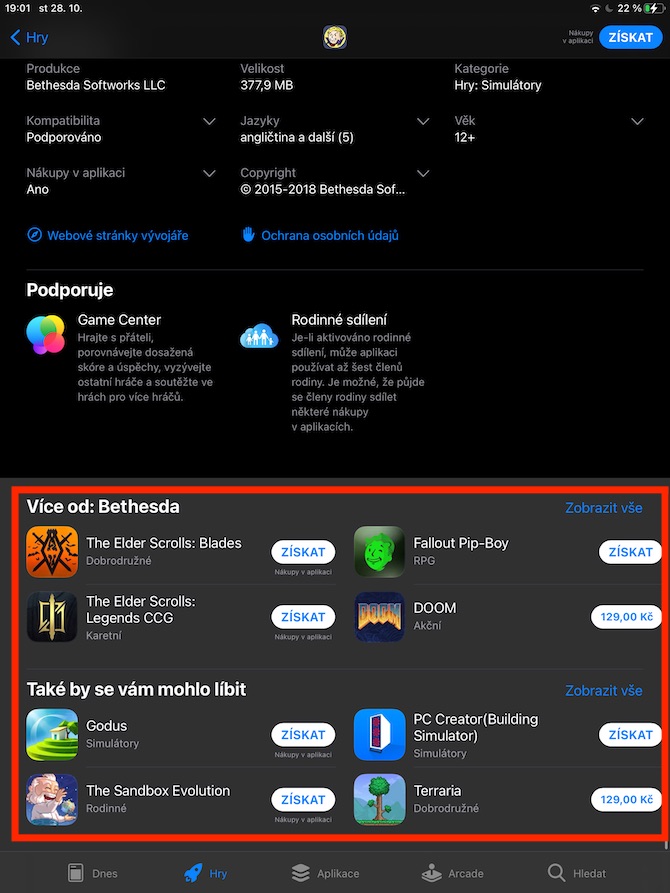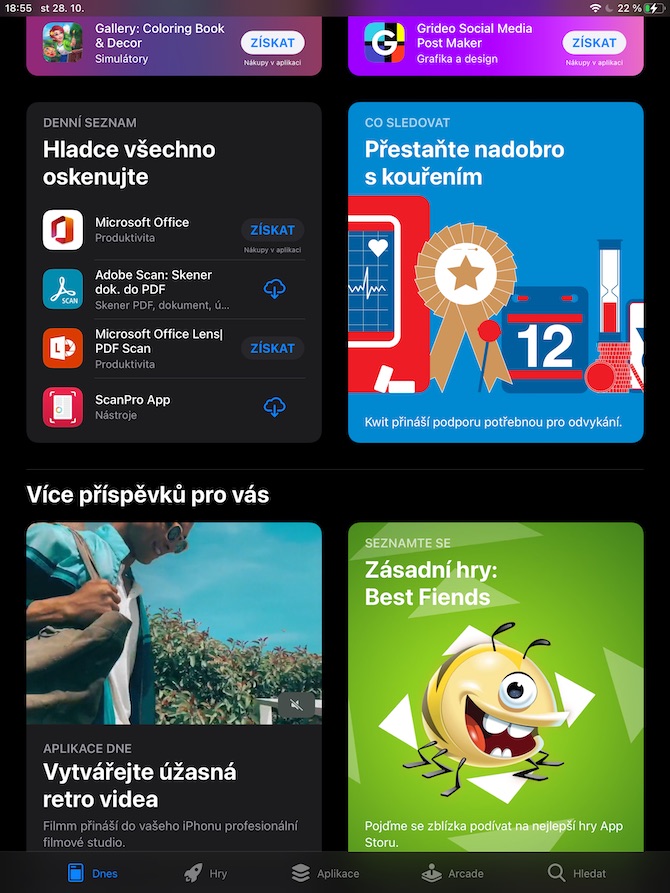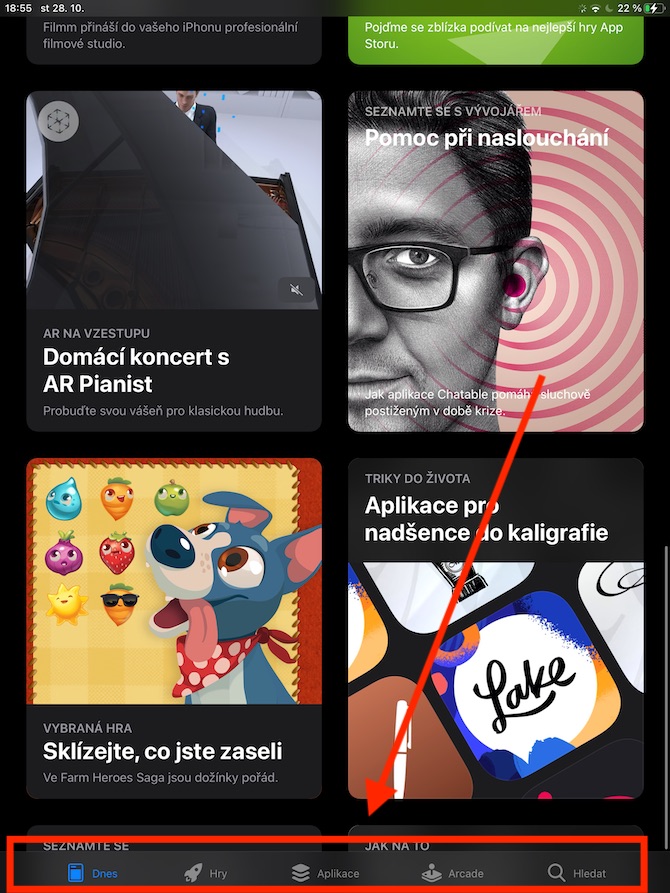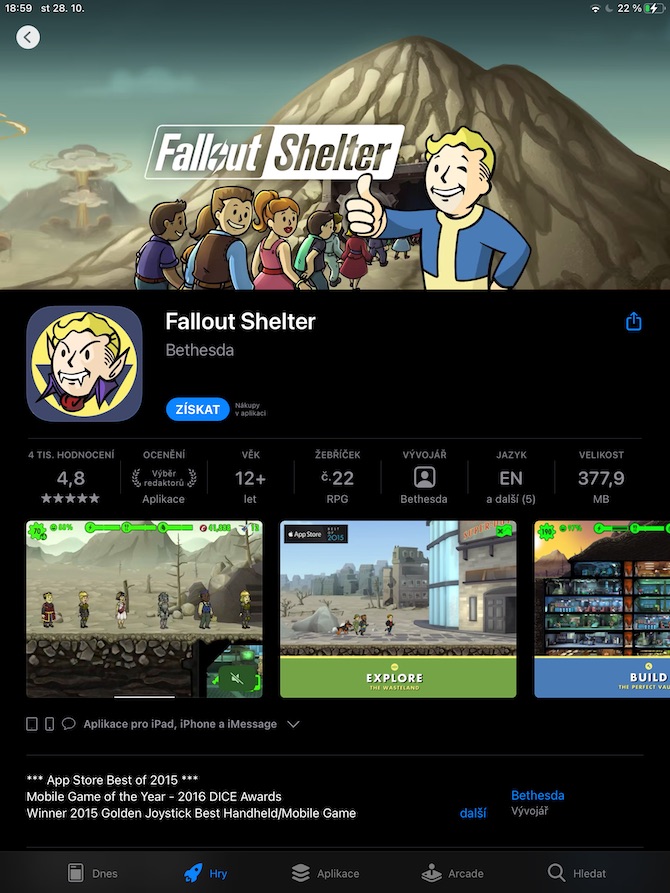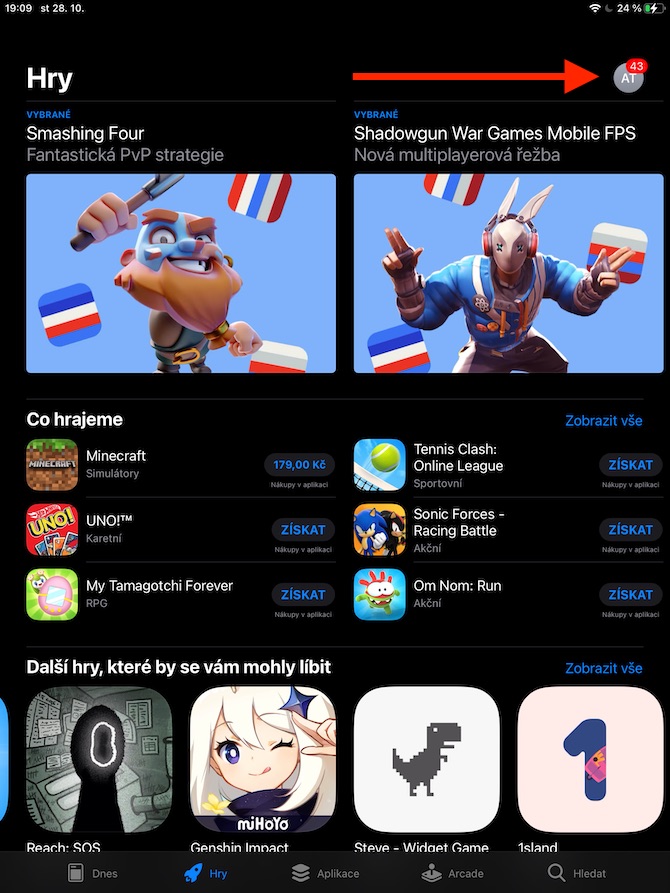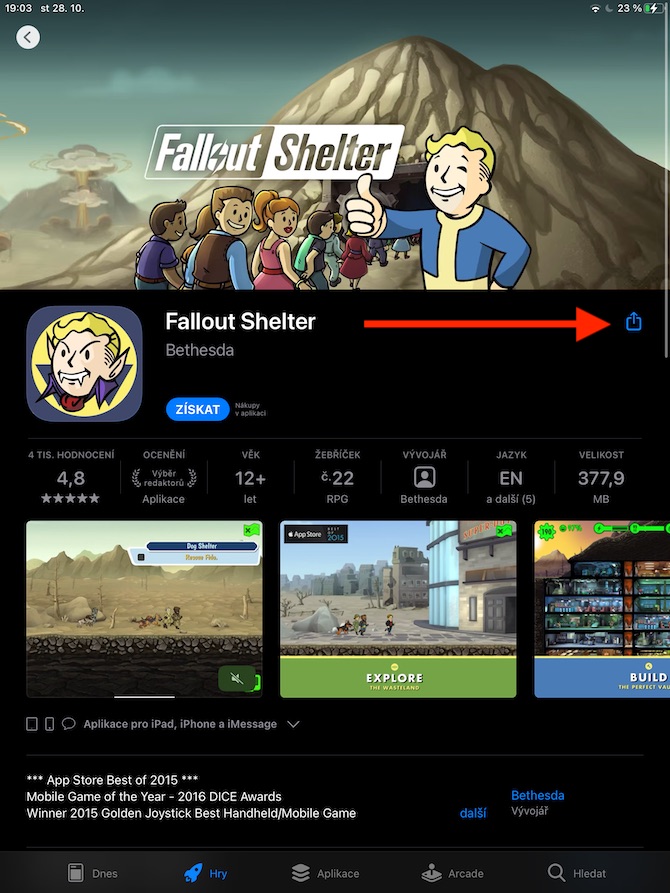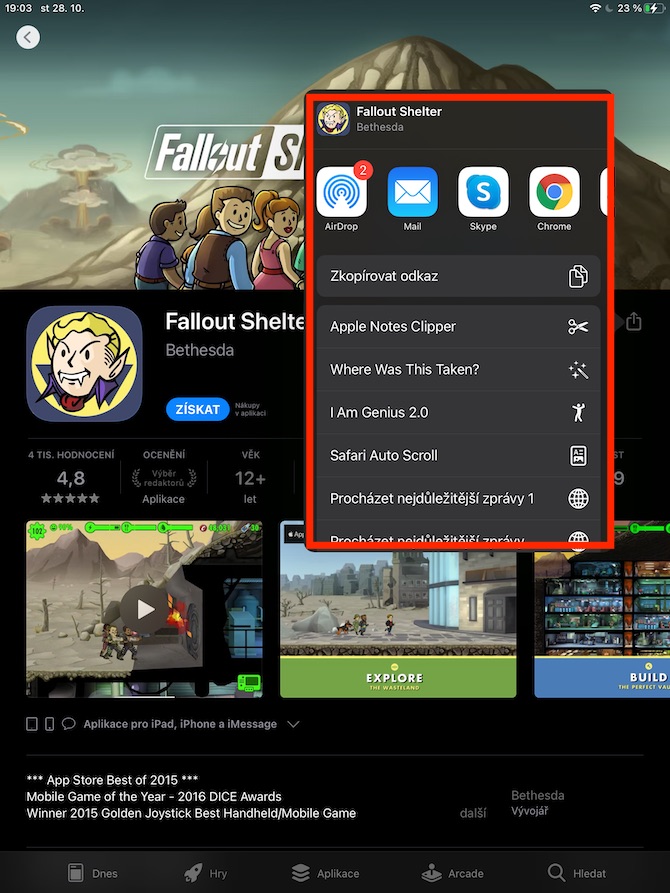Net als bij alle andere Apple-apparaten kun je de App Store op je iPad gebruiken om apps te kopen en games te krijgen op Apple Arcade. In het artikel van vandaag bespreken we de absolute basisprincipes van het werken met de App Store in de iPadOS-omgeving.
Het zou kunnen interesseer je
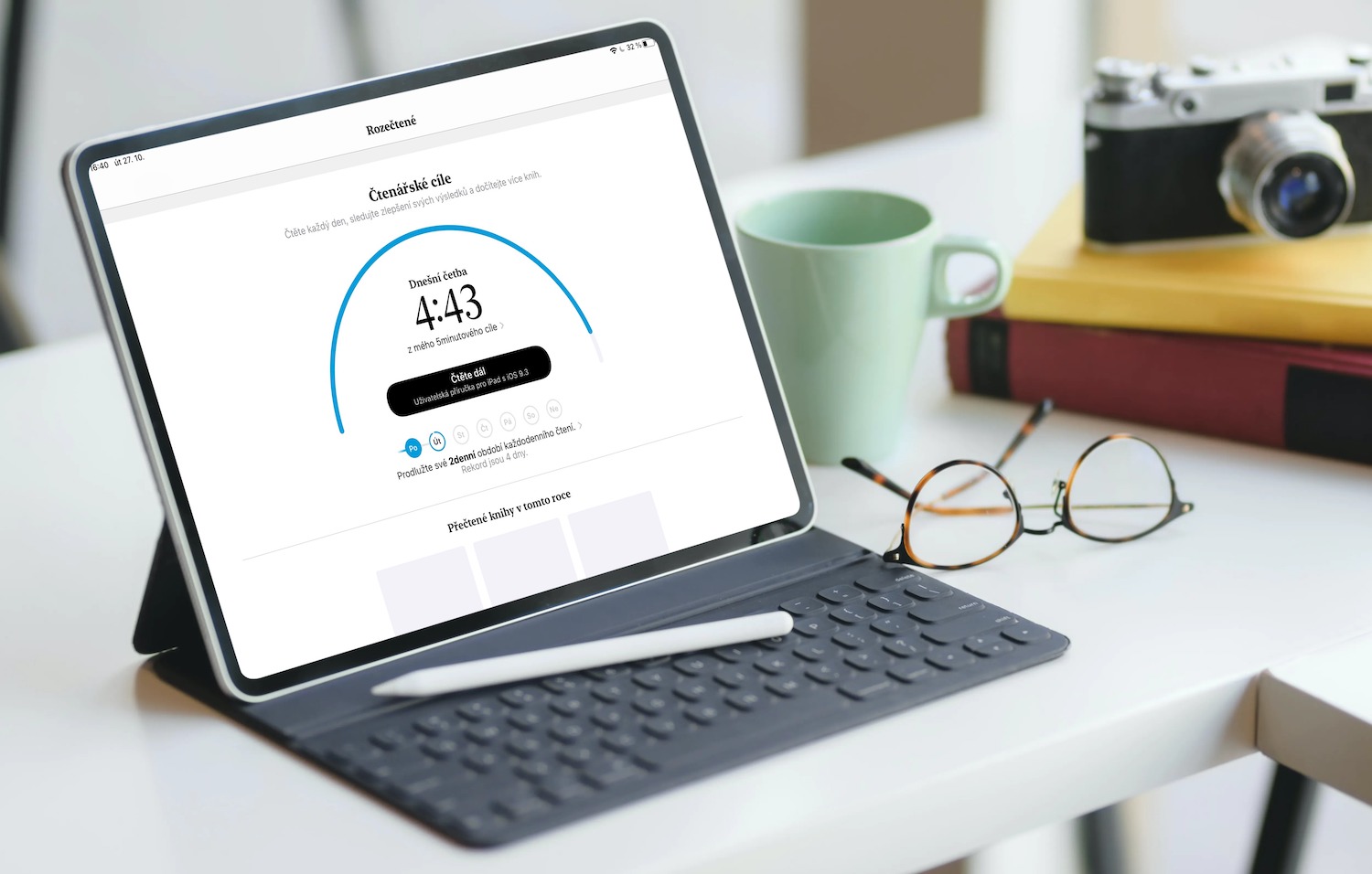
Naast het downloaden van applicaties kun je via de App Store (niet alleen) op de iPad ook nieuwe content ontdekken en thematische artikelen lezen. Op de hoofdpagina van de iPadOS App Store vind je game- en app-keuzes, Game of the Day- en App of the Day-menu's, en verschillende thema-artikelen en keuzes. Om een zoekopdracht te starten, klikt u eenvoudig op het vergrootglaspictogram in de rechter benedenhoek. Op de balk onderaan het scherm vindt u de categorieën Vandaag, Games, Applicaties, Arcade en het genoemde vergrootglas om te zoeken. Klik op de geselecteerde titel om meer informatie te zien, zoals toegankelijkheidsinformatie, beoordeling, taal en meer. Onderaan het scherm vind je dan andere apps van die ontwikkelaar en gerelateerde titels. Tik op Downloaden om een app te kopen of te downloaden. Als u een cloudpictogram met een pijl naast de app ziet, betekent dit dat u deze in het verleden al heeft gekocht en dat u deze gratis opnieuw kunt downloaden. Om een applicatie te delen of te doneren, klikt u op het deelpictogram - voor applicaties die donaties toestaan, vindt u de inscriptie Doneerapplicatie. Als u een cadeaubon wilt gebruiken om voor de app te betalen, klikt u op uw pictogram in de rechterbovenhoek en kiest u Voucher inwisselen of Code.
Om te beginnen met het downloaden en spelen van Apple Arcade-games op uw iPad, tikt u op Arcade in de balk onder aan het scherm. De spellen zijn gratis binnen deze dienst, je kunt ze downloaden door op Downloaden te klikken. Als je Arcade nog niet hebt geactiveerd, kun je een gratis proefperiode van één maand starten door op Probeer gratis te klikken. Als u Arcade in het verleden hebt gebruikt, kunt u uw abonnement verlengen door op Abonneren te klikken.